本教程非常详细的介绍爱情水晶字效果的制作方法。制作思路:先打上自己喜爱的文字,然后设置图层样式,加样式的时候可以选择一些心形等图案来装饰。最后加上一些漂亮的高光装饰即可。
最终效果
 |
| 1、打开下图所示的背景素材,选择文字工具,输入你想要的文字。字体为arial black,大小220pt,颜色白色。这里我输入“i you”中间留空,一会儿留给心形形状。把文字居中。 |
 |
 |
|||
| 把文字图层的填充改为0%,这时候背景上看不见我们的文字。 |
 |
| 2、打开下面的心形图案,把它定义为图案(一会儿图层样式中要用到),执行编辑--定义图案,输入图案的名称。 |
 |
| 下面我们要为文字添加一些图层样式,点击如图的图标fx,分别添加投影、内阴影、外发光、内发光、斜面与浮雕、光泽、图案叠加、描边样式。 |
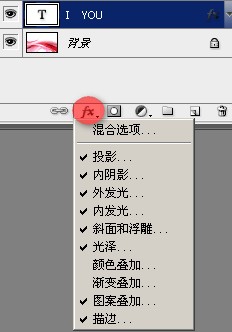 |
| 投影数值: |
 |
| 内阴影:颜色为#012d54 |
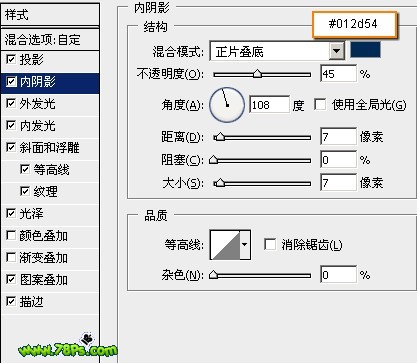 |
| 外发光设置: |
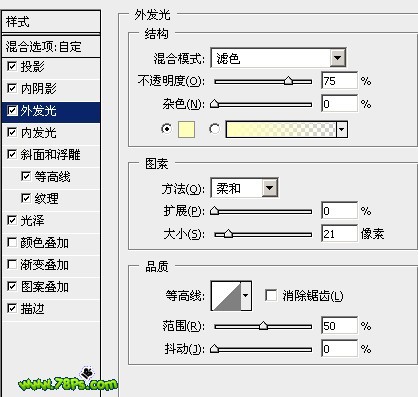 |
| 内发光设置: |
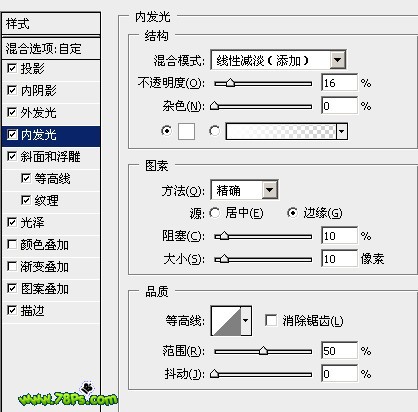 |
| 斜面与浮雕设置: |
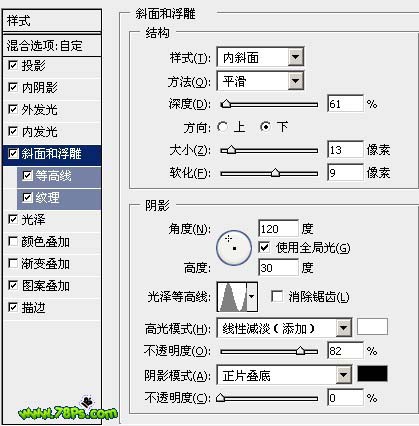 |
|||
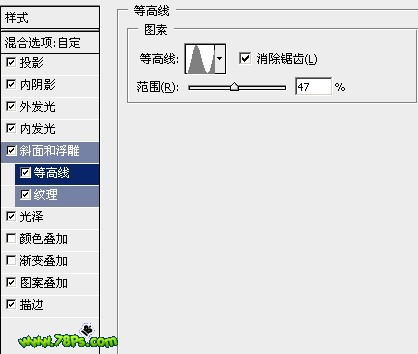 |
| 纹理中应用我们刚才定义的图案 : |
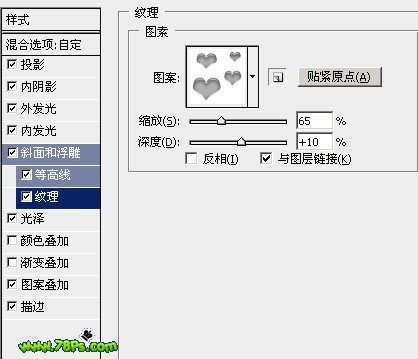 |
| 光泽设置: |
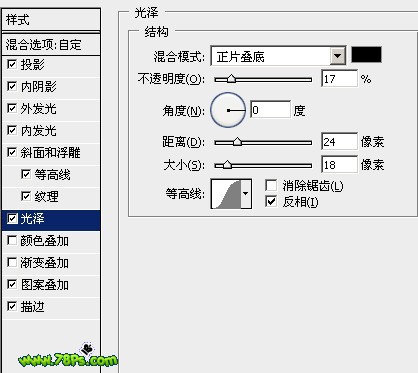 |
|||
| 图案叠加,同样应该我们刚才定义的图案: |
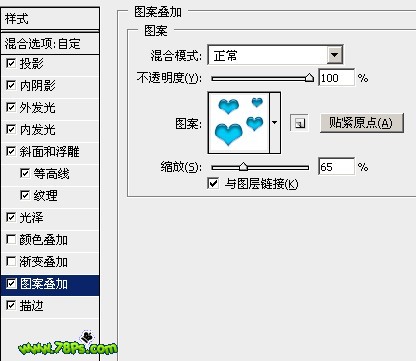 |
| 描边设置: |
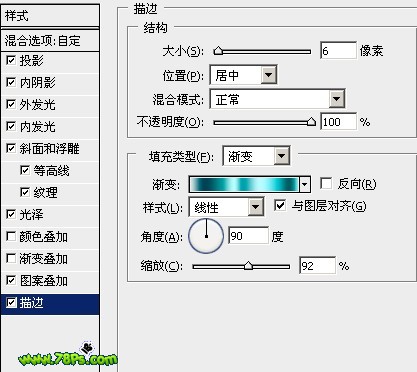 |
| 渐变颜色与位置: |
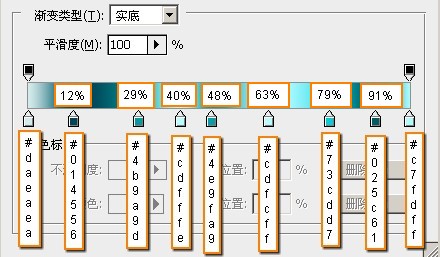 |
| 现在你应该看到下面的效果: |
 |
|||
| 3、这步我们添加一个心形。选择自定形状工具(形状图层),选中心形的形状。 |
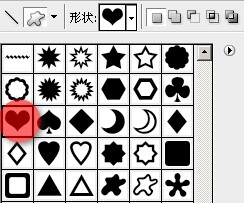 |
| 在刚才留空的位置按住shift键画一个心形在如图的位置。 |
 |
| 把心形图层的填充设置为0%。 |
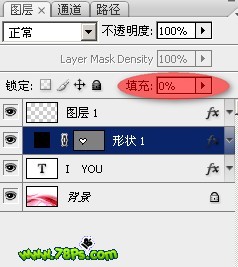 |
| 4、然后我们把文字图层的图层样式复制到心形的图层,选中文字图层执行图层--图层样式--拷贝图层样式。 |
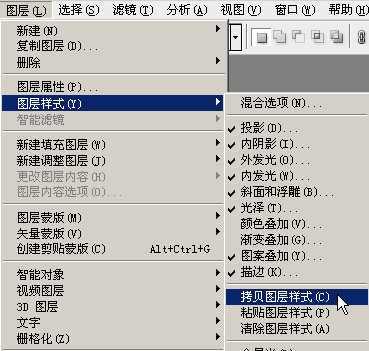 |
| 然后返回选择心形图层执行图层--图层样式--粘贴图层样式。这样就把文字图层的全部样式复制到心形上了。 |
 |
|||
| 为心形图层添加一个颜色叠加样式,混合模式为:正片叠底,颜色#0886c0。 |
 |
| 现在的效果: |
 |
| 5、最后我们制作一些星光,你也可以直接用笔刷添加。选择矩形选框工具,固定大小(宽度:2px),在心形的右上角画一个矩形选区在新建图层上(按shift+ctrl+n),按shift+f5填充白色,按ctrl+d取消选择: |
 |
|||
| 对圆形图层执行滤镜--模糊--高斯模糊10像素。 |
 |
| 现在按ctrl+e合并上面的3个图层(线条图层、圆形图层)为一个图层,为该星光图层添加一个外发光样式。 |
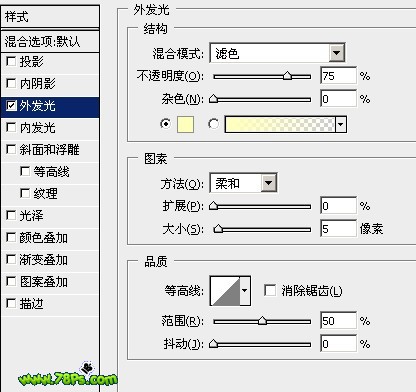 |
|||
| 然后按ctrl+t变换,把星光倾斜,按回车键确定变换。完成。 |
 |
 |
新闻热点
疑难解答